Come scaricare e installare PerfMonitor su Windows 11
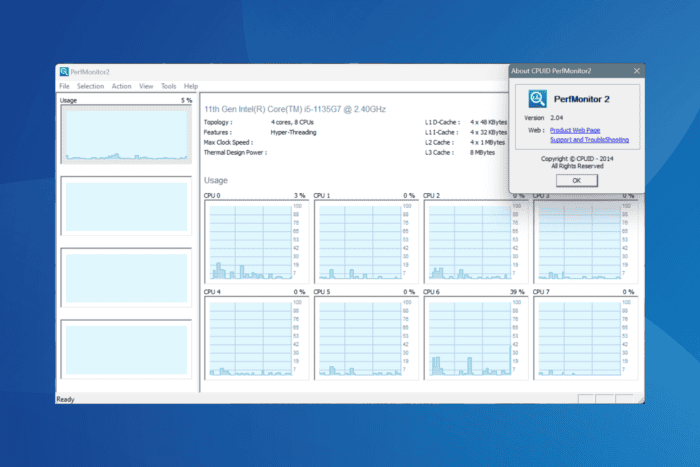 Con centinaia di processi attivi in qualsiasi momento, monitorare le prestazioni di un PC Windows può essere una sfida. Sebbene Microsoft offra strumenti integrati efficaci a questo scopo, molti optano per opzioni di terze parti. Un software popolare tra questi è PerfMonitor.
Con centinaia di processi attivi in qualsiasi momento, monitorare le prestazioni di un PC Windows può essere una sfida. Sebbene Microsoft offra strumenti integrati efficaci a questo scopo, molti optano per opzioni di terze parti. Un software popolare tra questi è PerfMonitor.
Inizialmente rilasciato oltre un decennio fa, PerfMonitor 2 2.04, l’ultima versione, è disponibile per il download su diversi siti web ed è compatibile con Windows 11, insieme alle altre versioni del sistema operativo più vecchio. Puoi scaricare sia le versioni 32-bit che 64-bit di PerfMonitor!
Come posso scaricare PerfMonitor su Windows 11?
NOTA WindowsReport non è associato con PerfMonitor o CPUID e non può garantire l’efficacia del software o la sua sicurezza. Ti consigliamo di scansionare eventuali malware, virus e adware prima di utilizzare lo strumento. Inoltre, assicurati che un antivirus e un firewall siano attivi al momento del download.
- Vai sul sito ufficiale di CPUID, scorri fino in fondo e seleziona l’ultima versione dello strumento.
-
Avrai due opzioni di download, Setup o file ZIP. Ti consiglio di scegliere Setup.
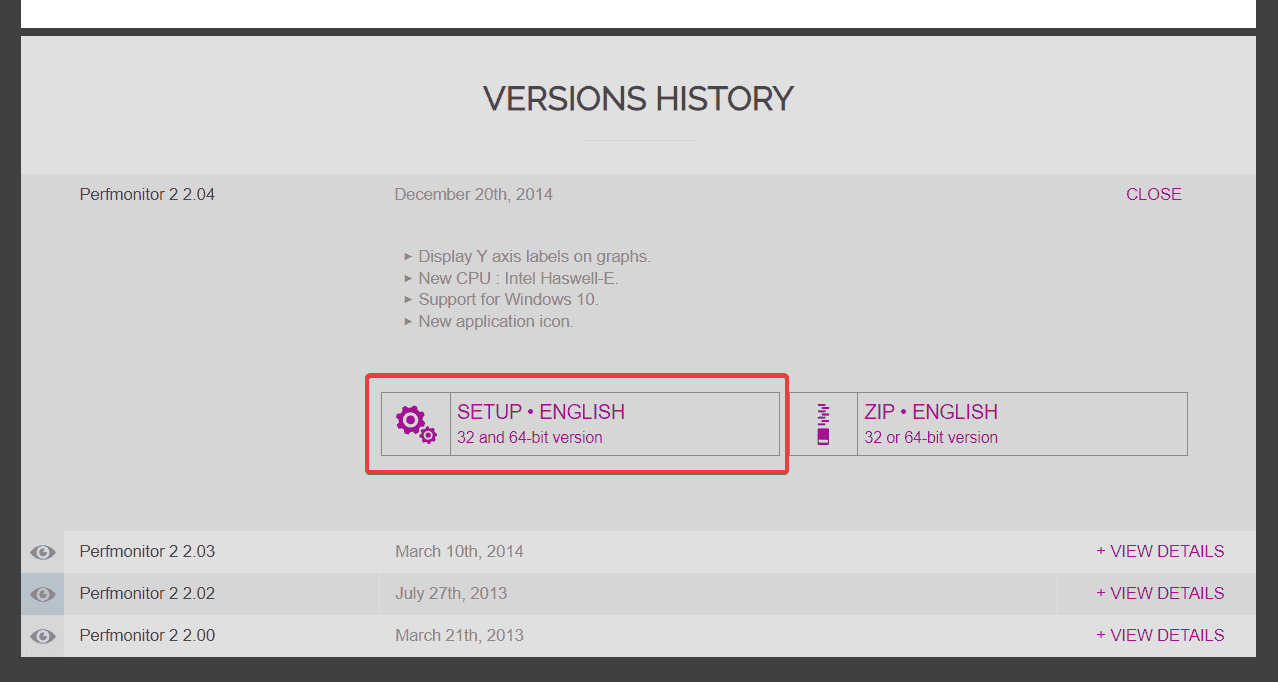
- Clicca sul pulsante Download Now.
-
Ora, vai nella cartella dove è memorizzato il setup scaricato e avvialo.
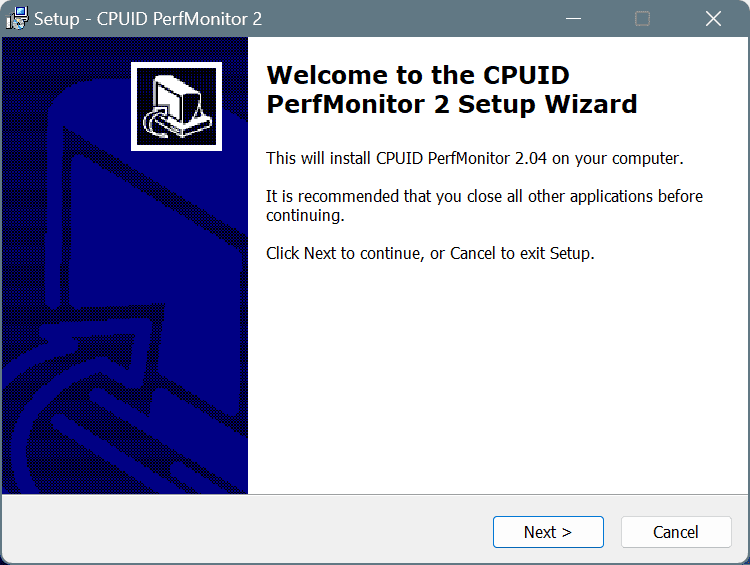
- Segui le istruzioni sullo schermo per completare l’installazione di PerfMonitor.
-
Dopo l’installazione, puoi avviare e utilizzare lo strumento PerfMonitor.
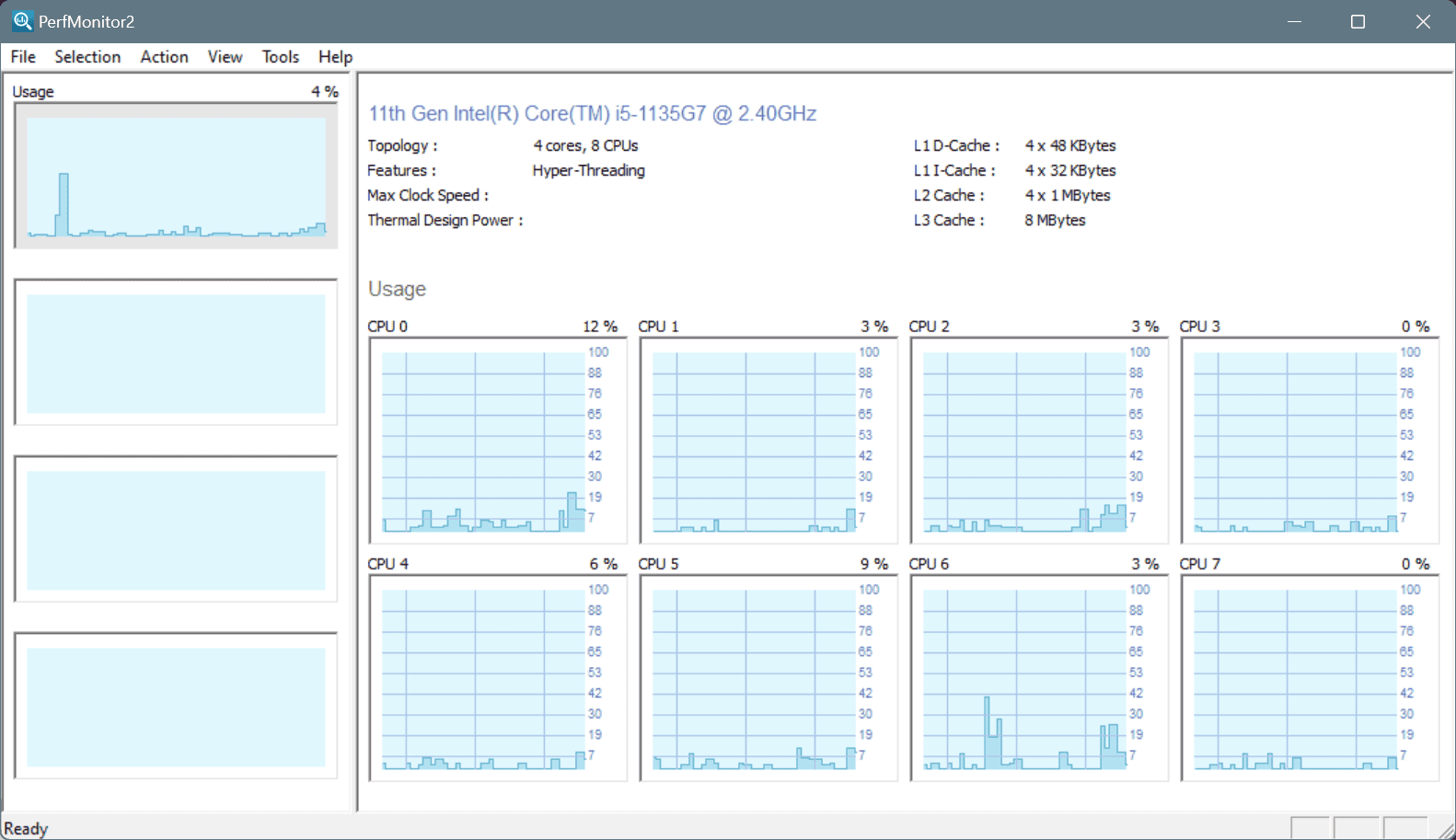
Non ti ci vorrà più di pochi minuti per scaricare e installare PerfMonitor su Windows 11 o su qualsiasi altra versione del sistema operativo. Il setup è semplice e diretto!
È buono PerfMonitor 2?
L’efficacia di PerfMonitor è soggettiva, a seconda delle tue aspettative. Anche se lo strumento svolge un discreto lavoro di monitoraggio delle prestazioni del PC e di evidenziazione del carico del processore.
L’interfaccia utente è mantenuta semplice in modo che chiunque possa utilizzare lo strumento, anche gli utenti con una comprensione minima dell’hardware.
Nella barra superiore, vedi sei opzioni, File menu, Selection menu, Action menu, View menu, Tools menu e Help menu. Mentre i primi quattro configurano le impostazioni dello strumento, gli ultimi due aiutano ad installare aggiornamenti e scoprire ulteriori informazioni sullo strumento.
Per selezionare o cambiare il processore che desideri monitorare in PerfMonitor, clicca sul menu Selection > scegli Processors > poi seleziona uno dalla lista.
Dopo aver selezionato un processore, tutti i contatori saranno elencati sulla schermata principale di PerfMonitor, permettendoti di monitorarli efficacemente.
Quali sono le alternative a PerfMonitor per Windows?
Se guardiamo alle opzioni integrate di Microsoft, Performance Monitor rimane l’alternativa più efficace per PerfMonitor. Anche questo è semplice da usare e personalmente lo trovo più snello con Windows 11 rispetto a PerfMonitor.
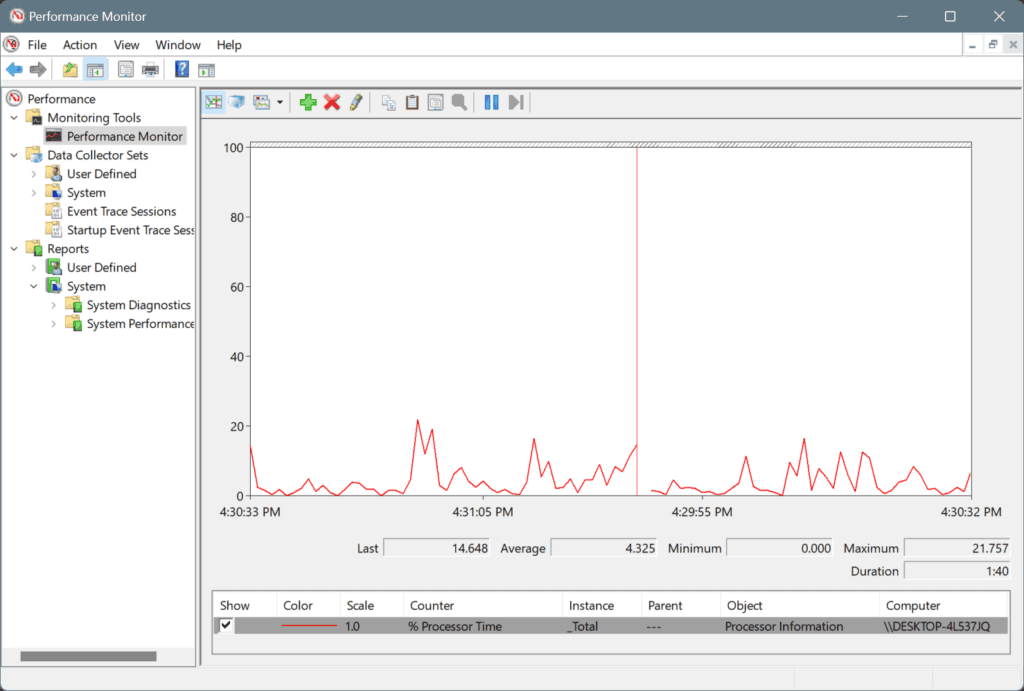 Performance Monitor in Windows
Per quanto riguarda altre opzioni di terze parti, ci sono diversi software di monitoraggio delle prestazioni affidabili per CPU e GPU che sono altrettanto buoni, se non migliori di PerfMonitor.
Performance Monitor in Windows
Per quanto riguarda altre opzioni di terze parti, ci sono diversi software di monitoraggio delle prestazioni affidabili per CPU e GPU che sono altrettanto buoni, se non migliori di PerfMonitor.
A mio avviso, PerfMonitor dovrebbe essere evitato, se possibile, poiché lo strumento è stato aggiornato l’ultima volta nel 2014 e da allora è rimasto alla stessa versione. Quindi, è probabile che non sia allineato con le ultime pratiche di sicurezza e cybersecurity. Tuttavia, la scelta è alla fine tua!
Prima che tu parta, scopri consigli da esperti per rendere il tuo PC Windows più veloce che mai. Abbiamo anche una guida fantastica su come scaricare SysAid su Windows 10 e gli stessi passi possono essere applicati se utilizzi Windows 11, quindi non perdertela.
Prima di concludere questo articolo, dovresti sapere che questo software è disponibile per versioni più vecchie di Windows e abbiamo una guida su come scaricare Perfmonitor su Windows 7, quindi non perdertela.
Per eventuali domande o per condividere il tuo monitor di prestazioni preferito per Windows, lascia un commento qui sotto.













